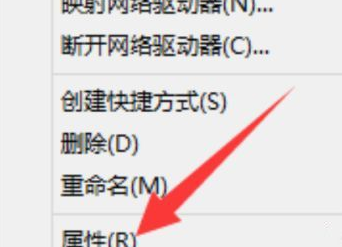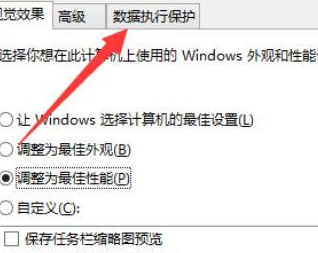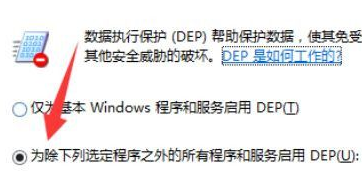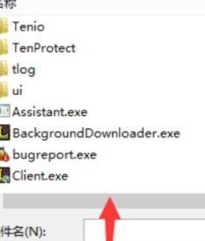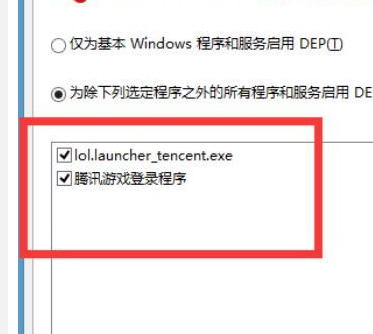Win10玩英雄联盟总卡屏怎么办?Win10玩英雄联盟总卡屏的修复方法
英雄联盟是目前比较火的电脑游戏,很多用户都会在电脑上玩这款游戏,有很多用户升级了Win10系统后玩这款游戏经常出现卡屏的情况,十分影响游戏体验,那有没有什么办法解决呢,下面给大家带来解决方法。
具体方法如下:
1、右键点击桌面的【计算机】图标,选择【属性】选项。
2、进入系统属性界面,点击左上方的【高级系统设置】选项。
3、在弹出的设置对话框,进入【高级】界面,点击【性能】后方的【设置】。
4、进入性能选项对话框,点击上方【数据执行保护】。
5、进入数据保护界面,将【为除下列选定程序之外的所有程序和服务启动DEP】,然后点击下方【添加】。
6、进入添加界面,找到英雄联盟可执行程序将其添加进入,这里只添加了【lol.launcher.exe】【腾讯游戏登录程序】两个。
7、添加完毕,返回列表可以看到程序已经添加成功,点击下方确定,重新启动电脑即可。
关于win10英雄联盟卡屏的问题相信已经折磨了许多用户,卡屏严重的话只能重启电脑,此方法治标不本,希望上述教程能够帮助到大家。
相关文章
- Win10电脑怎么使用自带的功能删除流氓软件?
- 2020免费升级Win10图文教程
- Win10家庭版如何关闭自动更新?Win10家庭版关闭自动更新的方法
- 戴尔电脑Win10如何重装Win7?戴尔电脑Win10重装Win7的方法
- Win10专业版搜索不到共享打印机怎么办?Win10专业版搜索不到共享打印机解决办法
- Win10电脑的微软应用商店打不开怎么解决?
- Win10专业版如何修复Steam磁盘写入错误?
- Win10自动安装软件怎么办?解决Win10自动安装软件方法
- Win10系统广告关不掉怎么办?Win关闭系统广告教程
- 如何关闭Win10系统通知消息栏?
- win10更新失败怎么解决
- Win10关闭自动锁屏还是会锁屏怎么办?
- Win10专业版提示依赖服务或组无法启动怎么解决?
- 如何查看Win10专业版的版本号?查看Win10专业版版本号的方法
- Win10系统屏幕自动息屏怎么办?Win10系统屏幕自动息屏解决教程
- Win10电脑怎么设置U盘启动?